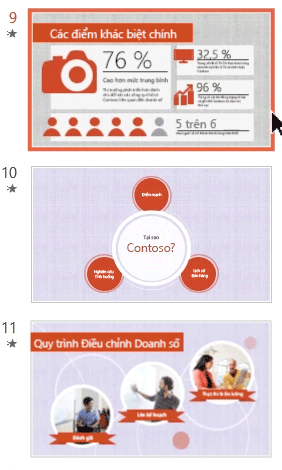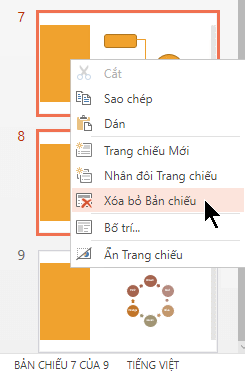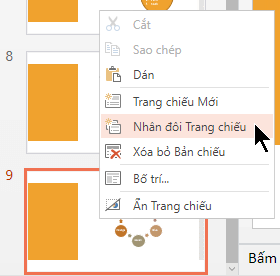Khi tạo bản trình bày, bạn thường sẽ thêm các trang chiếu mới, di chuyển các trang chiếu xung quanh và xóa các trang chiếu mà bạn không cần.

Thêm trang chiếu
-
Chọn trang chiếu mà bạn muốn trang chiếu mới của mình theo sau.
-
Chọn Trang đầu > Trang chiếu mới.
-
Chọn một bố trí.
-
Chọn hộp văn bản, rồi nhập.
Xóa trang chiếu
-
Đối với một trang chiếu: Bấm chuột phải vào trang chiếu trong ngăn hình thu nhỏ ở bên trái, rồi chọn Xóa trang chiếu.
-
Đối với nhiều trang chiếu: Nhấn và giữ Ctrl, rồi trong ngăn hình thu nhỏ ở bên trái, chọn các trang chiếu. Nhả phím Ctrl. Sau đó bấm chuột phải vào lựa chọn, rồi chọn Xóa trang chiếu.
-
Đối với một chuỗi trang chiếu: Nhấn và giữ Phím Shift, rồi trong ngăn hình thu nhỏ ở bên trái, chọn các trang chiếu đầu tiên và cuối cùng trong trình tự. Nhả phím Shift. Sau đó bấm chuột phải vào lựa chọn, rồi chọn Xóa trang chiếu.
Nhân đôi trang chiếu
Trong ngăn hình thu nhỏ ở bên trái, bấm chuột phải vào hình thu nhỏ trang chiếu bạn muốn nhân đôi, rồi bấm vào Sao trang chiếu. Bản sao sẽ được chèn ngay phía dưới bản gốc.
Sắp xếp lại thứ tự các bản chiếu
-
Di chuyển một trang chiếu duy nhất: Trong ngăn bên trái, bấm vào hình thu nhỏ của trang chiếu mà bạn muốn di chuyển, rồi kéo nó đến vị trí mới.
-
Di chuyển nhiều trang chiếu: Nhấn và giữ Ctrl, rồi trong ngăn ở bên trái, bấm vào từng trang chiếu bạn muốn di chuyển. Nhả phím Ctrl, rồi kéo các trang chiếu đã chọn thành một nhóm đến vị trí mới.
Xem thêm
Sử dụng dạng xem trang chiếu dọc (đứng) cho bản trình bày của bạn
Thêm một trang chiếu mới
-
Trong ngăn hình thu nhỏ trang chiếu bên trái, chọn trang chiếu mà trang chiếu mới của bạn sẽ theo sau.
-
Trên tab Trang đầu, bấm vào Trang chiếu mới.
-
Trong hộp thoại Trang chiếu Mới, chọn một bố trí cho trang chiếu mới của bạn và bố trí đó sẽ được thêm tự động.
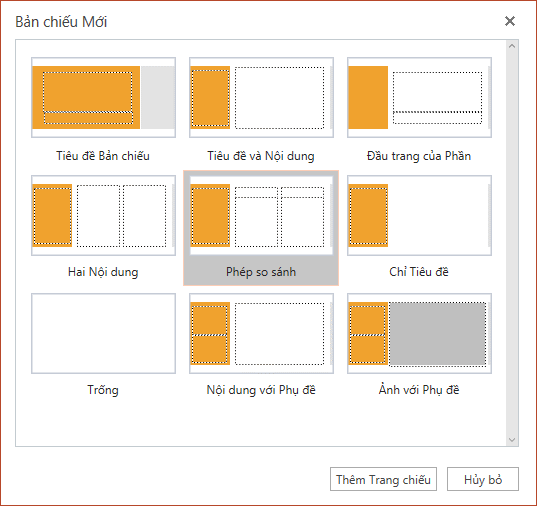
Sắp xếp lại thứ tự các bản chiếu
Trong ngăn bên trái, chọn hình thu nhỏ của trang chiếu cần di chuyển, rồi kéo đến vị trí mới.
Mẹo: Để di chuyển nhiều trang chiếu, nhấn và giữ Ctrl khi bạn bấm vào tất cả các trang chiếu cần di chuyển. Sau đó, kéo họ như một nhóm đến vị trí mới.
Xóa trang chiếu
Trong ngăn bên trái, bấm chuột phải vào hình thu nhỏ của trang chiếu cần xóa. Nhấn và giữ Phím Ctrl để chọn nhiều trang chiếu hoặc nhấn và giữ Phím Shift để chọn nhiều trang chiếu tuần tự. Sau đó, bấm vào Xóa trang chiếu.
Nhân đôi trang chiếu
Trong ngăn bên trái, bấm chuột phải vào hình thu nhỏ trang chiếu mà bạn muốn nhân đôi. Trong menu, chọn Nhân đôi Trang chiếu.